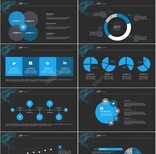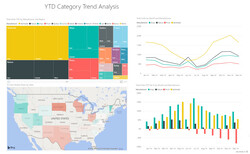合肥行政文员培训,零基础学做表格,文档排版培训PPT培训
- 面议
- 2023-07-25 17:24:12
- 文员培训,文秘培训,办公室电脑培训,办公..
- 安徽合肥
- 沈老师 18905609771
- 合肥安达教育科技有限公司
信息介绍
详细参数
合肥行政文员培训,零基础学做表格,文档排版培训PPT培训
适合人群:无基础入门者,应届、往届初、高、中专毕业生,企业白领、管理者,欲从事办公室文职、文秘、人事、财务、经理助理等工作者。
安达培训目标:
零基础学习达到综合能力的文秘人员职位要求;撑握一定的图像处理,网站编辑维护,常见公司公文写作等技巧。
Word文档
一部分:软件介绍,工具使用
二部分:文本编辑
三部分:段落设置
四部分:长文档编辑:文档样式的设置、设置分栏、取消分栏、脚注和尾注的插入、为表格插入题注等等
五部分:图形:批量插入图片、为自选图形添加文字、设置透明效果、设置图片三维旋转效果、SmartArt图形大小的设置等
六部分:表格:插入表格的方法、插入表格、使用“插入表格”对话框插入表格、绘制表格等
七部分:页面布局:页边距的设置、装订线边距的设置、显示和隐藏标尺、设置页码、页眉页脚的设置、稿纸设置、插入或删除水印等
八部分:实例分析:报表的制作,工资表制作,标书的制作,等各种文件和表格
Excel的学习
一部分:基本操作:输入数据、查找替换、单元格格式、排序、汇总、筛选等
二部分:简历表格、图表化
三部分:熟悉各个菜单命令、数据透视表、掌握20种函数、
四部分:熟练运用数组公式、编写函数
PPT的学习
一部分:对象的添加:插入文本框、插入图片、插入艺术字、插入图表
二部分:版面的设置:设置彩色公式、幻灯片版式、使用设计方案、修改幻灯片模板
三部分:动画设置
Excel神技巧,拯救你一辈子的工作效率!你知道几个?
1、批量给数据加上“万元”单位:选中数据--鼠标右击--设置单元格格式--自定义--通用格式后加"万元”
2、批量转换小数为百分数:快捷键 Ctrl+shift+5 完成
3、比公式还快的求和方法:ALT+= 一秒求和
4、一招解决Excel中对齐姓名长度:选中数据范围---对齐方式选择分散对齐
5、1秒隔列插列:
我们需要隔列插入一列的时候,一列一列的插入太麻烦啦!
先选中其中一列,再按住Ctrl键,同时依次单击选中其余列,后右键,插入列即可
6、1秒拆分文本和数值
个人信息中姓名和联系方式是在同一个单元格,那么如何将其拆分出来呢?
在单元格输入目标值,再按【Ctrl+E】,便会自动拆分并进行填充,真的没有比这个更好的方法了。
7、1秒删除重复值
先选中区域,点击“数据“,再点击“删除重复值”,搞定!
……
更多技巧持续更新中。关注安达《职场技能提升》课程,学习更多职场技能
本课程适合助理、人事、行政、财务、出纳、教师、白领秘书、经理、公司老板、毕业大学生等人员学习。
随到随学,手把手实战教学,对接职场,学会为止。
更多课程详情请咨询机构老师或到现场咨询了解。
培训地址:合肥望江路与合作化路交口,安高广场A1座12楼
课程咨询电话/: 一八九零五六零九七七一
- 文员培训,文秘培训,办公室电脑培训,办公..
- 室内设计培训
- 安徽合肥
- 沈老师
合肥办公软件培训信息
-
 衡阳园艺竹栅栏仿木栏杆护栏竹篱笆竹子护栏¥ 22
衡阳园艺竹栅栏仿木栏杆护栏竹篱笆竹子护栏¥ 22 -
 铜陵狮子山供应工业煤油洗涤煤油表面金属油污洗涤¥ 7800
铜陵狮子山供应工业煤油洗涤煤油表面金属油污洗涤¥ 7800 -
 成都到阳江客车长途车欢迎乘坐¥ 88
成都到阳江客车长途车欢迎乘坐¥ 88 -
 客车)安丘到南京的卧铺大巴班次查询表面议
客车)安丘到南京的卧铺大巴班次查询表面议 -
 安丘至庆云大巴车票价出发时间大巴车票价出发时间庆云至面议
安丘至庆云大巴车票价出发时间大巴车票价出发时间庆云至面议 -
 辽源劈裂棒厂家电话劈裂棒生产厂家面议
辽源劈裂棒厂家电话劈裂棒生产厂家面议